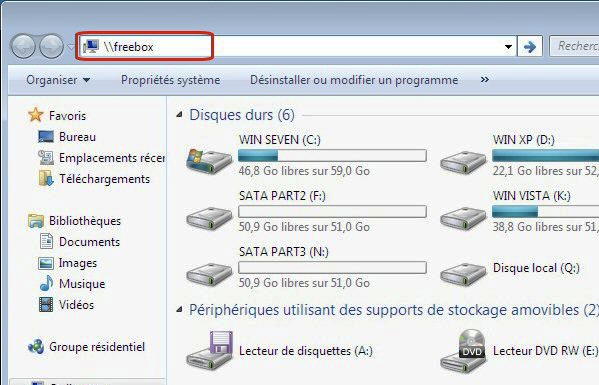Accéder et gérer le disque dur du Freebox Server (fonction NAS)
Le NAS, qu'est-ce que c'est ?
Le serveur NAS de la Freebox Revolution donne accès à l'espace de stockage de 250 Go (disque dur intégré au Freebox Server) à tous les ordinateurs et périphériques de votre réseau local.
Il est alors possible d'ajouter, de gérer et d'accéder à tout type de documents contenus sur le Server très simplement depuis vos ordinateurs mais aussi depuis votre télévision via le Freebox Player.
Par exemple, ajoutez une vidéo depuis votre ordinateur et consultez-là directement depuis votre téléviseur à l'aide de la télécommande Freebox.
Ou enregistrez une émission TV depuis la télécommande Freebox et récupérez le fichier d'enregistrement sur un de vos ordinateurs pour l'y visionner.

Le NAS, qu'est-ce que c'est ?
Le serveur NAS de la Freebox Delta donne accès à un espace de stockage (disque(s) dur(s) intégré(s) au Freebox Server) à tous les ordinateurs et périphériques de votre réseau (et depuis l'extérieur, sous contrôle).
Il est alors possible d'ajouter, de gérer et d'accéder à tout type de documents contenus sur votre Freebox Server très simplement depuis vos ordinateurs mais aussi depuis votre télévision via le Freebox Player, ou encore depuis l'application mobile Freebox.
Par exemple, ajoutez une vidéo depuis votre ordinateur et consultez-là directement depuis votre téléviseur à l'aide de la télécommande Freebox.
Ou enregistrez une émission TV depuis la télécommande Freebox et récupérez le fichier d'enregistrement sur un de vos ordinateurs pour l'y visionner.

Par défaut et si vous avez choisi l'option disque dur lors de votre souscription à l'offre Delta, vous disposez d'un stockage d'1To via le disque dur fourni et pré-installé.
Installation d'un ou de plusieurs disques durs
Le Freebox Server est équipé d'une trappe permettant l'installation de quatre disques durs (format 2,5 pouces).
Par défaut, si toutefois vous en avez choisi l'option, il est équipé d'un disque dur d'1 To.
Quoiqu'il en soit, pour accéder à la trappe de disque dur vous devez agir ainsi :
-
Débranchez l'alimentation FreePlug de votre boîtier Server :

-
Retournez votre boitier et tirez fermement sur le cache gris dans le sens indiqué par les flèches. Attention à ne pas trop forcer afin de ne rien endommager :

-
Une fois la trappe ouverte, vous accédez au tiroir à disque dur. Ici, le disque dur de 1To pré-installé :

-
Et là les différents autres connecteurs sur lesquels vous pouvez venir insérer vos disques durs 2,5 pouces :

- Une fois le retrait et/ou insertion de disque(s) dur(s) effectué, vous pouvez refermer le tiroir puis la trappe au dos de la Freebox.
-
Enfin, vous pouvez rebrancher l'alimentation :

Le NAS, qu'est-ce que c'est ?
La fonction NAS de la Freebox mini 4K permet un accès au périphérique de stockage connecté à tous les ordinateurs et périphériques de votre réseau local.
Il est alors possible d'ajouter, de gérer et d'accéder à tout type de documents contenus sur le Server très simplement depuis vos ordinateurs mais aussi depuis votre télévision via le Freebox Player mini 4K.
Par exemple, ajoutez une vidéo depuis votre ordinateur et consultez-là directement depuis votre téléviseur à l'aide de la télécommande Freebox.
Ou enregistrez une émission TV depuis la télécommande Freebox et récupérez le fichier d'enregistrement sur un de vos ordinateurs pour l'y visionner.


Comment accéder à l'espace de stockage ?
Il est très simple d'accéder à l'espace de stockage du Freebox Server depuis votre ordinateur. Ce dernier doit être connecté à votre Freebox (Ethernet ou WiFi).
- Sous Windows :
Ouvrez une fenêtre de l'explorateur Windows (Ordinateur).
Dans la barre de saisie en haut, tapez (ou copiez-collez) le texte suivant : \\freebox et appuyez sur la touche Entrée.
Sous Windows Seven, vous trouverez aussi FREEBOX dans l'onglet Réseau présent dans la colonne de gauche de la fenêtre de navigation.
ou rendez-vous sur Freebox OS depuis votre navigateur Internet.
- Sous Mac OS :
L'accès se fait directement depuis le Finder ; dans la colonne de gauche, cliquez sur Freebox qui se trouve dans l'onglet PARTAGÉS (voir galerie d'image).
Si après une migration vers la dernière version de Mac OS X, l'icône Freebox n’apparaît plus, placez-vous alors dans le Finder et procédez à la combinaison de touches cmd + K (ou Pomme + K). Dans la fenêtre qui apparaît, au champs Nom du serveur, entrez smb://mafreebox.freebox.fr. Validez puis utilisez un compte invité et enfin Se connecter.
ou rendez-vous sur Freebox OS depuis votre navigateur Internet.
Libre à vous de gérer les contenus qui s'y trouvent, d'en ajouter, de les consulter, etc.
Souvenez-vous que ces répertoires et leurs contenus sont accessibles depuis tous les autres ordinateurs de votre réseau y compris depuis votre téléviseur grâce au Freebox Player et à sa télécommande, à la rubrique Mes Disques (Freebox Revolution), Explorateur de médias (Freebox mini 4K) et Mes Fichiers (Freebox Delta).
Comment accéder à l'espace de stockage hors de votre domicile ?
Vous avez également la possibilité d'accéder aux contenus de votre Freebox depuis n'importe quel ordinateur ou périphérique connecté à Internet, en passant par Freebox OS. Un mot de passe complexe permettant l'accès distant à votre interface Freebox doit être paramétré et vous devez connaitre votre adresse IP.
Pour ce faire, rendez-vous sur Freebox OS http://mafreebox.freebox.fr depuis un périphérique connecté à votre Freebox, identifiez-vous puis :
-
Une fois identifié, rendez-vous dans Paramètres de la Freebox puis Gestion des accès.
Cochez la case Activer l'authentification par mot de passe et prenez connaissance de l'adresse vous permettant d'accéder à votre Freebox (pour une utilisation avancée, vous pouvez également sélectionner le port de votre choix).
Validez avec OK.

-
Si votre mot de passe (celui que vous utilisez pour accéder à cette interface locale) est jugé comme peu sophistiqué, un message vous invite à le modifier.
Cette étape, pour des raisons évidentes de sécurité, est obligatoire si vous souhaitez utiliser le service d'accès à distance, notamment pour éviter des intrusions sur votre Freebox.
Veillez donc à modifier votre mot de passe si vous y êtes invité. Cette procédure devra être effectuée à proximité du Freebox Server qui affichera un code de sécurité vous permettant la modification de votre mot de passe.
Pour accéder simplement aux contenus de votre Freebox lorsque vous n'êtes pas chez vous :
-
Lancez votre navigateur internet, tapez votre adresse IP dans la barre d'adresse puis appuyez sur la touche Entrée :

-
Saisissez le mot de passe vous permettant l'accès à Freebox OS (comme si vous étiez chez vous) :

-
Cliquez sur l'onglet Explorateur de fichiers :

Vous accédez aux contenus de votre disque dur Freebox. En double-cliquant sur le disque de votre choix, vous accéderez aux répertoires et fichiers qu'il contient.
En plus de la gestion de vos fichiers (suppression, copie, déplacement, partage...), vous pouvez à tout moment télécharger le fichier/répertoire de votre choix en le sélectionnant, puis clic droit et Télécharger :
 Votre navigateur démarre ensuite le téléchargement du fichier automatiquement.
Votre navigateur démarre ensuite le téléchargement du fichier automatiquement.
Dans cet exemple, il s'agit d'un fichier MP3 : vous pouvez choisir Ouvrir pour le lire en streaming.
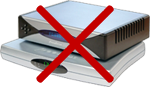
Pour consulter les fiches en rapport avec la box sélectionnée, utilisez les entrées sur la gauche.
Si vous souhaitez consulter cette fiche pour une autre box, veuillez la sélectionner en bas de votre écran, à côté du champs de recherche.

Pour consulter les fiches en rapport avec la box sélectionnée, utilisez les entrées sur la gauche.
Si vous souhaitez consulter cette fiche pour une autre box, veuillez la sélectionner en bas de votre écran, à côté du champs de recherche.

Pour consulter les fiches en rapport avec la box sélectionnée, utilisez les entrées sur la gauche.
Si vous souhaitez consulter cette fiche pour une autre box, veuillez la sélectionner en bas de votre écran, à côté du champs de recherche.

Pour consulter les fiches en rapport avec la box sélectionnée, utilisez les entrées sur la gauche.
Si vous souhaitez consulter cette fiche pour une autre box, veuillez la sélectionner en bas de votre écran, à côté du champs de recherche.

Pour consulter les fiches en rapport avec la box sélectionnée, utilisez les entrées sur la gauche.
Si vous souhaitez consulter cette fiche pour une autre box, veuillez la sélectionner en bas de votre écran, à côté du champs de recherche.
Fiche n° 2515 accessible à l'adresse URL : https://www.free.fr/assistance/2515.html
Assistance Free - © Free - MCRA